在使用windows系统时,我们经常会将一些常用的文件保存在桌面上,以便快速访问和使用,由于C盘可能会占用较大的空间,有时候我们希望将桌面文件路径从C盘更改其他盘,比如d盘,以
在使用windows系统时,我们经常会将一些常用的文件保存在桌面上,以便快速访问和使用,由于C盘可能会占用较大的空间,有时候我们希望将桌面文件路径从C盘更改其他盘,比如d盘,以释放C盘的存储空间。许多用户还不懂如何让桌面文件不保存在c盘,接下来,我们将详细介绍如何把桌面文件保存到其他盘的方法。
设置方法:
1、如果要移动到d盘,那么先在d盘新建Desktop文件夹。接着双击打开桌面上的此电脑。
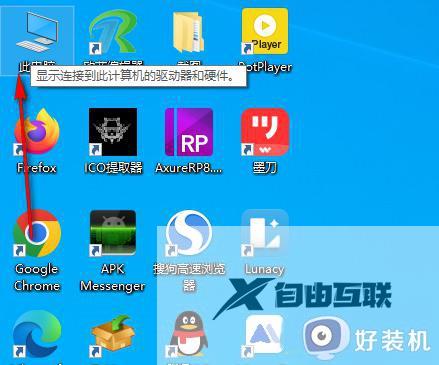
2、进入到新的界面后,找到左侧栏中的桌面右击,选择选项列表中的属性。
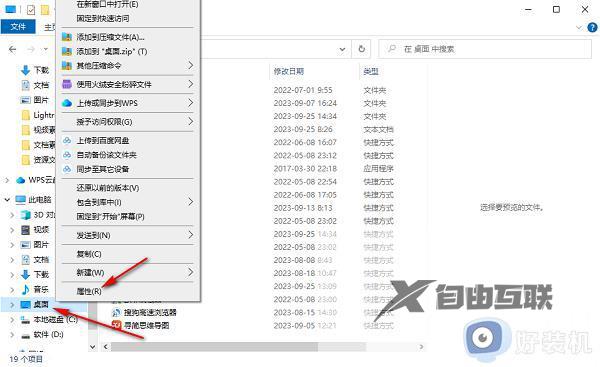
3、在打开的窗口界面中,切换到上方中的位置选项卡中。
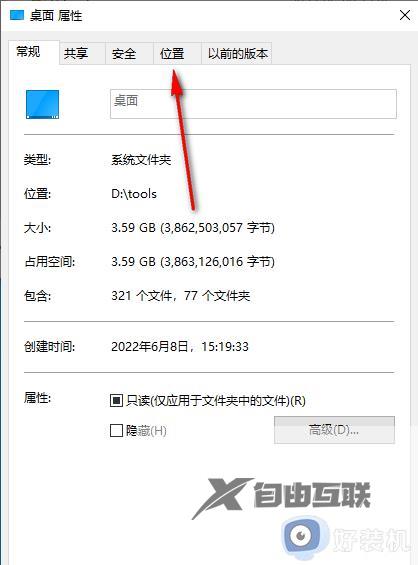
4、然后点击其中的移动按钮。【如果修改错误,可以点击还原默认值,还原】
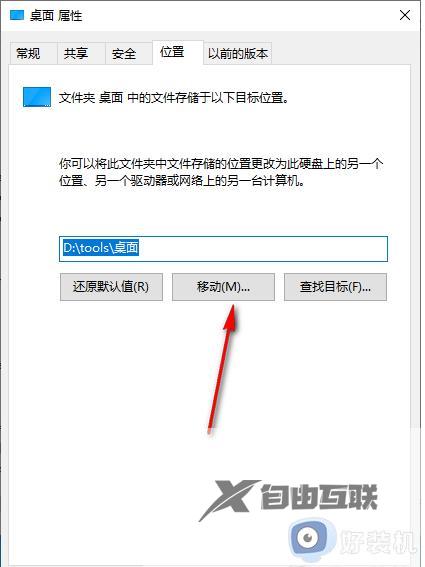
5、最后选择D盘中Desktop文件夹进行存放就可以了。
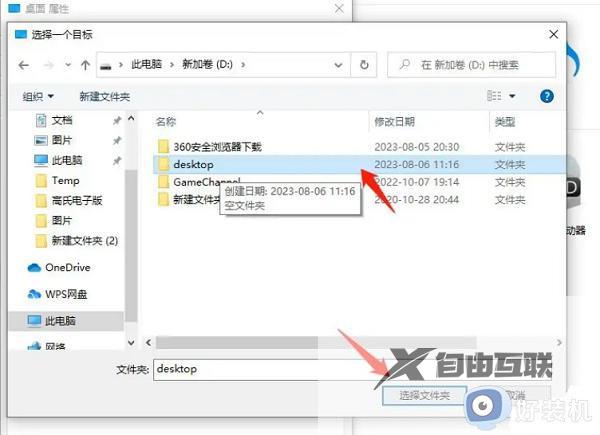
以上就是如何让桌面文件不保存在c盘的全部内容,碰到同样情况的朋友们赶紧参照小编的方法来处理吧,希望能够对大家有所帮助。
【文章原创作者:ddos攻击防御 http://www.558idc.com/aqt.html欢迎留下您的宝贵建议】